Funciones de promedio en Excel: AVERAGE()

Averiguar el promedio no siempre es tan simple como sumar los valores y dividirlos por el número de elementos. Afortunadamente, Microsoft Excel ofrece varias funciones de promedio y una de ellas seguramente te servirá. En este artículo, vamos a repasar brevemente la función básica AVERAGE(), con la que probablemente ya estés familiarizado. Luego, veremos AVERAGEA(), AVERAGEIF() y AVERAGEIFS().
Estoy utilizando Microsoft 365 en un sistema Windows 10 de 64 bits, pero puedes utilizar versiones anteriores. Puedes descargar los archivos .xlsx y .xls de demostración, o trabajar con tus propios datos. Todas estas funciones son compatibles con el navegador.
Cómo utilizar la función AVERAGE() en Excel
El mejor lugar para comenzar es con la función más básica, AVERAGE(); esta función calcula el promedio de un conjunto de valores sumándolos y luego dividiéndolos por la cantidad de valores. Seguramente aprendiste esta expresión en la escuela y probablemente ya estés familiarizado con esta función.
La función AVERAGE() evalúa los valores por rango o referencias individuales:
AVERAGE(rango)
 Enseñanza y Aprendizaje con Microsoft: Herramientas y Lecciones para Profesores de todos los Niveles
Enseñanza y Aprendizaje con Microsoft: Herramientas y Lecciones para Profesores de todos los NivelesAVERAGE(valor1,[ valor2]…, )
Los valores de texto, valores lógicos y celdas vacías se ignoran. Si hay un valor de error en la lista de referencia, AVERAGE() devuelve un error.
Utilizando el simple conjunto de valores en Figura A, la función AVERAGE() en D3
=AVERAGE(B3:B9)
devuelve el promedio 4.8. La función promedio evalúa el cero pero ignora la celda vacía y el valor lógico TRUE. En este caso, AVERAGE() devuelve la suma de los cinco valores: 1, 6, 0, 7 y 10, dividida por 5: 24/5.
¿Qué sucede si quieres que se evalúe el valor TRUE? Veamos a continuación una solución utilizando otra función.
 Guía de Examen de Certificación Lotus Notes: Desarrollo de Aplicaciones y Administración del Sistema
Guía de Examen de Certificación Lotus Notes: Desarrollo de Aplicaciones y Administración del SistemaFigura A
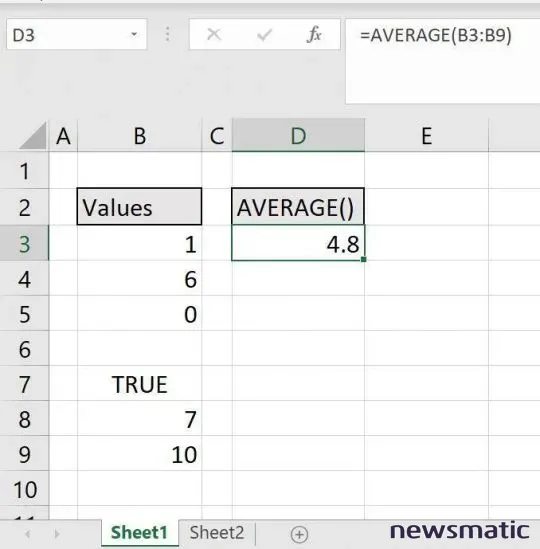
Cómo utilizar la función AVERAGEA() en Excel
La función AVERAGEA() de Excel tiene un propósito y una sintaxis similar a AVERAGE(). La principal diferencia es que AVERAGEA() evalúa los valores lógicos TRUE y FALSE como 1 y 0, respectivamente. Figura B muestra el resultado de la función AVERAGEA() en el mismo conjunto de datos. Sin embargo, esta vez, el valor lógico TRUE equivale a 1 y se evalúa. En consecuencia, el mismo conjunto de datos se evalúa como 25/6.
Figura B
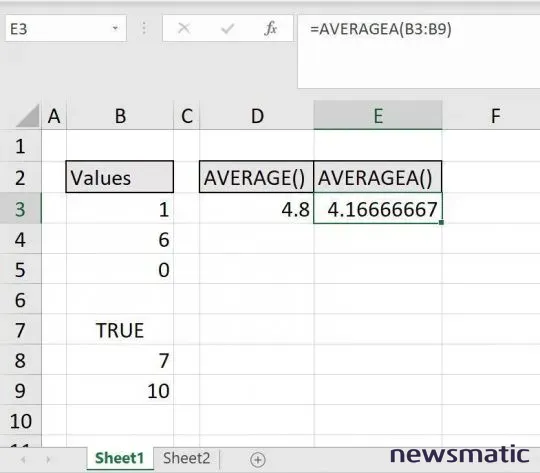
Cómo utilizar la función AVERAGEIF() en Excel
Ambas funciones anteriores evalúan el valor cero. El valor cero no suma nada pero suma 1 al divisor. No existe una función de promedio que ignore el 0, pero es fácil hacerlo utilizando AVERAGEIF(). Esta función devuelve el promedio de un conjunto de datos cuando esos valores cumplen una condición específica. Esta función utiliza la siguiente sintaxis
 Cómo gestionar eficazmente grandes volúmenes de correo electrónico
Cómo gestionar eficazmente grandes volúmenes de correo electrónicoAVERAGEIF(rango, criterio, [rango_prom])
donde rango hace referencia a los valores a promediar, criterio especifica la condición y [rango_prom] es un rango opcional de valores a promediar. Figura C muestra la función
=AVERAGEIF(B3:B9,”<>0″)
utilizada para promediar el mismo conjunto de datos sin evaluar el 0. En este caso, la función se evalúa como 24/4, porque el valor de cero no se toma en cuenta.
Figura C
AVERAGEIF() fue introducida en 2007, por lo que no está disponible en la versión de menú.
 Integración de StarOffice: calendarios
Integración de StarOffice: calendariosCómo utilizar la función AVERAGEIFS() en Excel
La función AVERAGEIFS() es similar a AVERAGEIF() en su propósito, pero permite múltiples criterios:
AVERAGEIFS(rango_prom, rango_criterio1, criterio1, [rango_criterio2, criterio2], …)
Los primeros tres argumentos especifican el rango de valores a promediar, el rango de criterio a evaluar y el criterio. Los argumentos opcionales te permiten especificar rangos y criterios adicionales. Nuestro conjunto de datos simple no incluye tres rangos, lo que puede parecer un poco confuso. En este caso, rango_prom y rango_criterio1 serán iguales, como se puede ver en Figura D.
Figura D
La función en G3, =AVERAGEIFS(B3:B9,B3:B9,”<10",B3:B9,">0″), promedia el mismo conjunto de datos evaluando solo aquellos valores que son menores que 10 y mayores que cero. En otras palabras, esta función solo evalúa los valores del 1 al 9. En consecuencia, la función se evalúa como 14/3.
Los valores se incluyen en la suma y en el divisor solo si cumplen las condiciones del criterio. En ambos casos, el argumento del criterio es una cadena literal. Podrías referenciar fácilmente una celda de entrada para hacer las cosas más dinámicas.
 Cómo gestionar eficazmente el correo electrónico en tu empresa
Cómo gestionar eficazmente el correo electrónico en tu empresaCómo hacer promedios en 3D en Excel
Cuando estás trabajando con múltiples hojas de cálculo, hay buenas y malas noticias. Primero, las buenas noticias, AVERAGE() y AVERAGEA() admiten varias hojas:
D4: =AVERAGE(Sheet1:Sheet2!B3:B9)
E4: =AVERAGEA(Sheet1:Sheet2!B3:B9)
como se muestra en Figura E. (Cuando ingreses la función, mantén presionada la tecla Shift y haz clic en las pestañas de las hojas para acceder a los conjuntos de datos más allá de la hoja activa). La mala noticia es que las dos funciones condicionales en F4 y G4 no admiten promedios en 3D.
Figura E
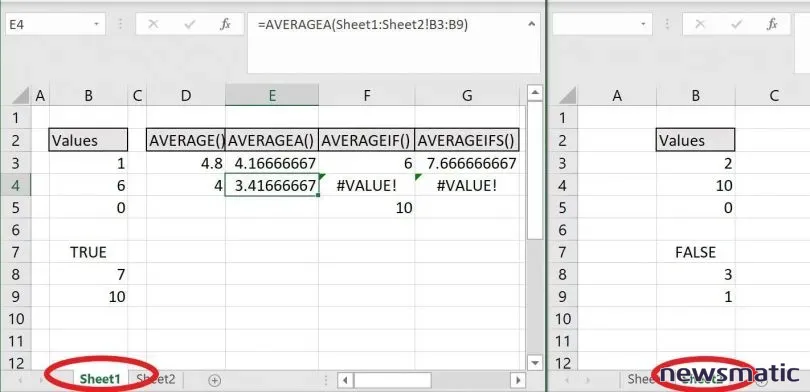
 WordPerfect Office 2000: La solución perfecta para compartir documentos en diferentes plataformas
WordPerfect Office 2000: La solución perfecta para compartir documentos en diferentes plataformasCalcular promedios es simple. Conocer qué hace cada función y cómo evalúa los valores especiales como el 0, celdas vacías y TRUE/FALSE es la clave para usar la función correcta. Desafortunadamente, ninguna de las funciones condicionales admite referencias en 3D. En un artículo futuro, abordaremos este problema.
En Newsmatic nos especializamos en tecnología de vanguardia, contamos con los artículos mas novedosos sobre Software, allí encontraras muchos artículos similares a Funciones de promedio en Excel: AVERAGE() , tenemos lo ultimo en tecnología 2023.

Artículos Relacionados